Sådan fjernes lomme fra Firefox Quantum

Firefox Quantum har en dyb integration med Pocket Read-it-later-tjenesten, som nu ejes af Mozilla. Du får vist en Pocket side handling i adresselinjen, en "View Pocket List" -funktion i biblioteket og anbefalede artikler fra Pocket på den nye faneblad. Firefox giver dig mulighed for at deaktivere denne Pocket integration, men den er skjult.
Vi synes, at Pocket er en fremragende service, men selvfølgelig vil ikke alle gerne bruge den. Hvis lommen ikke er til dig, kan du slå den af i Firefox.
Sådan fjerner du lommeknappen med to klik

RELATERET: Sådan tilpasses Firefox Quantum's nye grænseflade
Hvis du alle Ønsker du at gøre er at fjerne knappen, det er nemt: bare højreklik på knappen og vælg "Fjern fra adresselinjen". Du kan fjerne næsten alt dette på den måde, faktisk - ikke kun Pocket-knappen. Firefox er meget tilpasset.
Hvis du vil helt fjerne Pocket integration fra Firefox, er tingene dog lidt sværere.
Sådan deaktiveres Pocket's Browser Integration
RELATERET: Hvad er nyt i Firefox Quantum, Firefox du har ventet på
For at deaktivere Pocket-funktioner helt i Firefox-grænsefladen, skal du bruge Firefox om: config-siden. For at få adgang til det, skrivom: configi Firefox adresselinje og tryk på Enter.
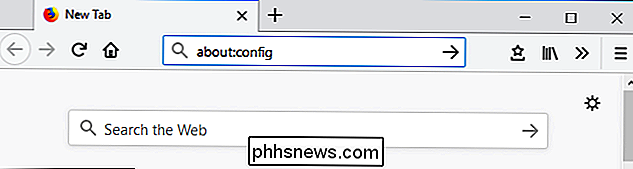
Du får se en "Dette kan annullere din garanti!" Advarsel, der fortæller dig at være forsigtig, når du ændrer indstillinger her. Det er muligt at ødelægge Firefox konfiguration og forårsage problemer, hvis du ændrer indstillinger uden god grund her. Du skal bare følge instruktionerne nedenfor uden at ændre andre indstillinger, og du vil være i orden.
Klik på "Jeg accepterer risikoen!" For at fortsætte.
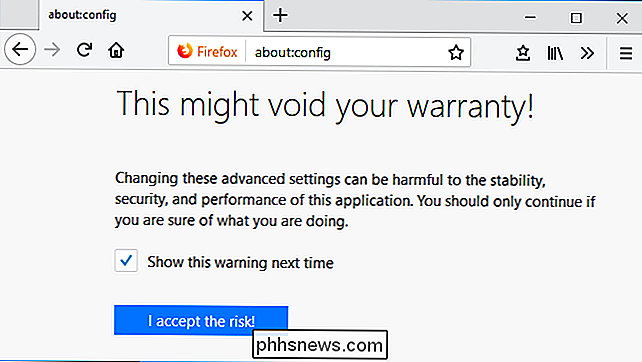
Skriv "lomme" i søgefeltet øverst på siden. Du får se nogle Pocket-relaterede præferencer.

Dobbeltklik på indstillingen "extensions.pocket.enabled" her for at skifte den til "False". Pocket-funktionerne vil straks forsvinde fra Firefox adressefelt og Bibliotekvisning.
Hvis du vil genaktivere Pocket integration i fremtiden, skal du returnere her og dobbeltklikke på optionen "extensions.pocket.enabled" for at indstille den igen til "True".
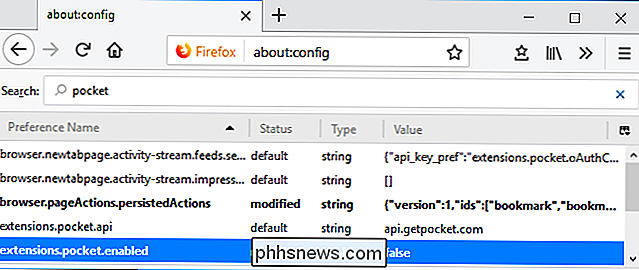
Sådan deaktiveres Pocket's Recommended Articles
Hvis du vælger ovenstående indstilling i omkring: config, deaktiveres ikke Pocket Recommended Articles på den nye faneblad. Du kan dog også nemt deaktivere disse.
Først skal du åbne en ny fane for at få adgang til den nye fane side. Klik på den tandhjulede "Tilpas din nye fane side" -knap øverst til højre på siden.
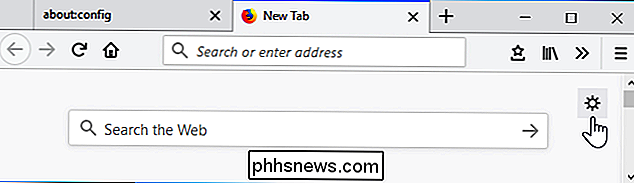
Fjern markeringen i "Recommended by Pocket" på listen her og klik på "Udført" for at gemme dine ændringer.
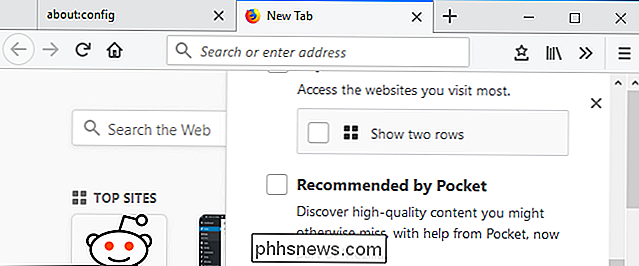
Du kan også fjerne andre elementer fra din nye faneblad her, hvis du vil. Du kan f.eks. Fjerne søgefeltet, de bedste websteder, du besøger, fremhæver fra din browserhistorik og uddrag af oplysninger fra Mozilla. Bare fjern markeringen af det, du ikke vil se.

Sådan laver du din Windows-pc Brug mono-lyd (så du kan bære et ørebud)
Det mest lyd du lytter til er i "stereo", hvilket betyder at forskellige ting bliver spillet i gennem både venstre og højre højttalere. Du kan dog få din pc til at blande lyden til mono og afspille alt kombineret gennem begge højttalere. Dette giver dig mulighed for at bruge kun ét ørepropp med din pc, men hører stadig både venstre og højre lydspor.

Sådan testes din Roku internetforbindelse
Du har store planer for i aften, og de drejer sig om Netflix. Du fyrer din Roku og ... det virker ikke. Er din internet nede, eller er Netflix? Der er mange måder at fejlfinding på internetforbindelsesproblemer, men du er fast forankret i sofaen og vil ikke flytte langt nok til at finde en telefon eller en bærbar computer.



